2017/09/05 作成、2021/09/02 更新


behringer U-PHORIA UMC204HD
本体

新しいUSB接続タイプのオーディオインターフェースを購入しました。behringer製のU-PHORIA UMC204HDです。メジャーなオーディオインターフェースの選択肢として、Roland、TASCAM、behringer、STEINBERGの4メーカが候補に挙げられますが、価格と機能面からこの製品を選びました。

これが、これまで使用していたオーディオインターフェース TASCAM US144mkⅡ です。2012年に購入して 5年間ほど使用してきたのですが、最近使用している途中でパソコンからUSBデバイスとして認識されなくなる不具合が多発しました。USBケーブルやUSBポートを換えても、ドライバを再インストールしても問題が解消しないため、やむを得ず、新しい機材を購入することにしました。

UMC204HDのフロントパネルは、こんな感じです。behringer製は、5種類のモデルありますが、2IN4OUTタイプのモデルを選択しました。24bit/192kHz対応で、入力端子は最近主流になっているXLR/TRSの両方に対応したコンビネーションジャックです。通常のLINE/INST切り替えスイッチ以外に、ボタンひとつで入力レベルをゲインすることができるPADスイッチが付いています。

ケーブルを接続するとこんな感じです。本当はフロントパネルではなく、リア側にジャックがある方が配線がすっきりするのですが、本体がこれだけコンパクトなサイズなので、そこは我慢します。

リアには、MIDI、OUT、INSERTの各端子がありますが、まだ未接続の状態です。USBから電源供給するので電源アダプタが不要なのは良いですね。

UMC204HDの付属品です。三言語のマニュアルとスッテカー、USBケーブルは 2m弱でした。
ソフトウェア (Windows7)
以下の情報は、Windows7を使用していた当時のドライバーの情報です。Windows10対応ドライバーの情報は、後述 を参考にしてください。
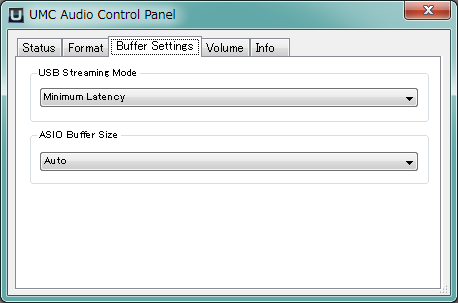
UMC204HDをWindows上で使用する場合は、左のコントロールパネルが存在します。コンパネには、Status、Format、Vuffer Settings、Volume、Infoの計 5つのタブがあります。Buffer SettingsのUSB Streaming Mode設定は、デフォルト値が「Safe」のため「Minimum Latency」に変更する必要があります。
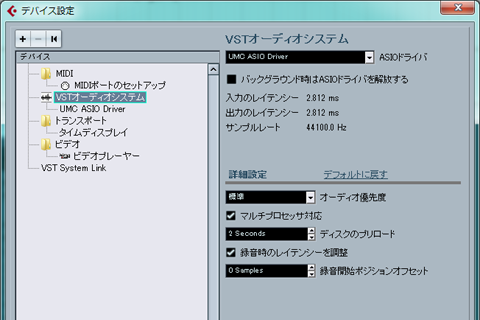
UMC204HDをパソコンに接続した状態で起動したCUBASEのデバイス設定画面です。問題なくデバイスを認識しました。レイテンシーは、入力・出力ともに2.812msでした。これが1つ前のコンパネでUSB Streaming Modeに「Minimum Latency」を選択した状態です。
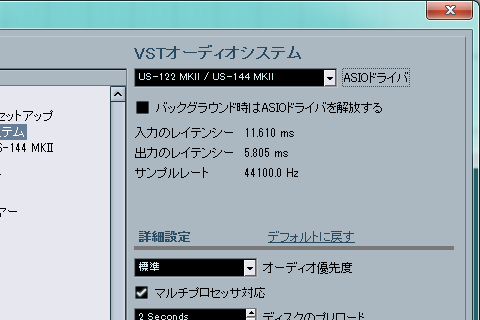
参考までに、これはTASCAM US-144mkⅡを接続した状態のデバイス設定画面です。左の画面では、入力レイテンシーが11.610ms、出力が 5.805msですが、前回の計測時は入力 2.653ms、出力 12.336msでした。
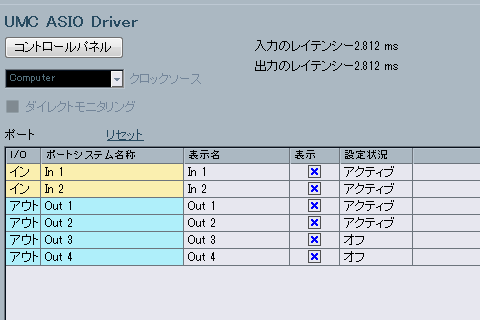
UMC ASIOドライバ使用時のCUBASEのI/O設定画面です。入力、出力とも正常に動作しています。しばらくしてから、使用感について追記したいと思います。
ソフトウェア (Windows10)
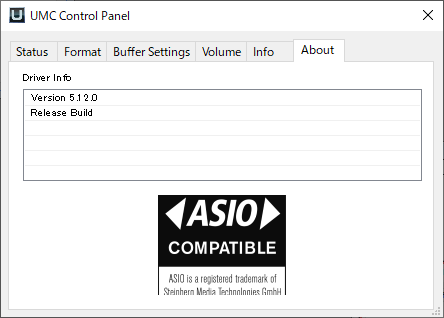
2021年 7月 6日現在の最新ドライバーは、5.12.0です。製品購入時に付属していたドライバーはWindows10に対応していませんでしたが、このバージョンはWindows10で正常に動作しています。
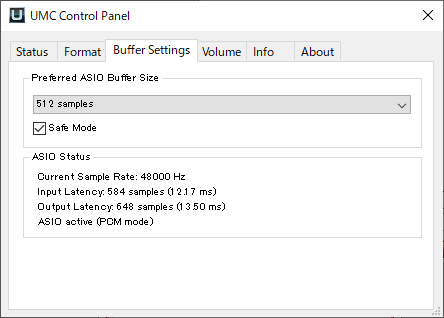
これまで使用していた旧バージョンのドライバーをアンインストールしてから新バージョンのドライバーをインストールすると、ASIOのバッファ設定が初期化されます。初期値は 512 samplesですが、この設定ではレイテンシー(遅延)の値が大きすぎるため使い物になりません。
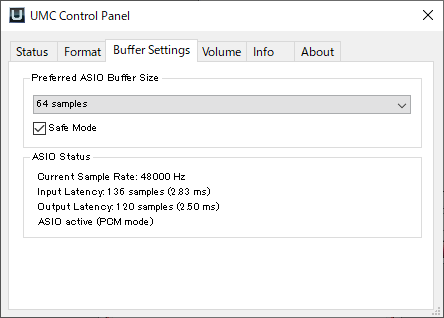
ASIOバッファサイズの最適値は、その人の環境やプレースタイルによって変化すると思いますが、私の環境の場合は64 samples以下でないと実用的なレイテンシーの範囲に入りません。64 samplesで入力遅延が2.83ms、出力遅延が2.50msです。64と128の間に大きな差を生じているため、ここが境界値です。バッファサイズをこれ以上少なくしても、出力側のレイテンシーは減少しないため、私の環境では 2.50msが限界値です。従って、CUBASE使用時のスループット遅延が 2.83ms+2.50ms+α=5.33m+αになります。
8IN10OUTモデル

UMC204HDで十分な動作実績が得られたため、新たに8IN10OUTの1Uラックモデル「behringer UMC1820」を購入しました。UMC1820の詳細は、こちらのページ に記載しています。
| 今回購入したモデルです。 2IN/4OUTモデルです。 | 2IN/2OUTモデルです。 | 8IN/10OUTモデルです。 |